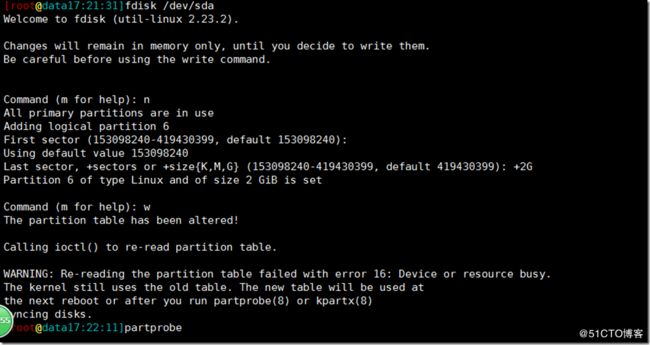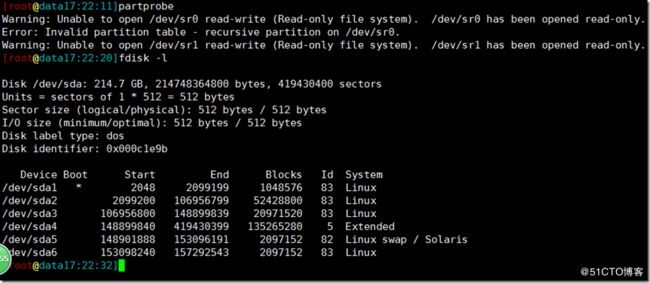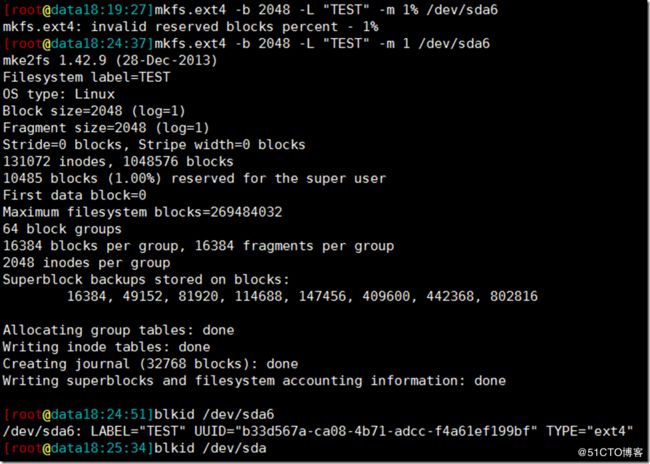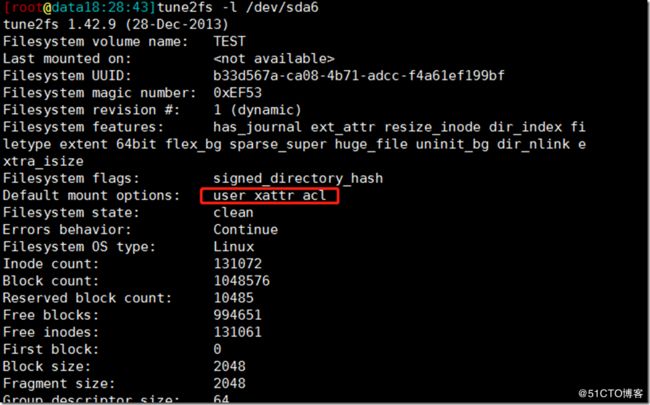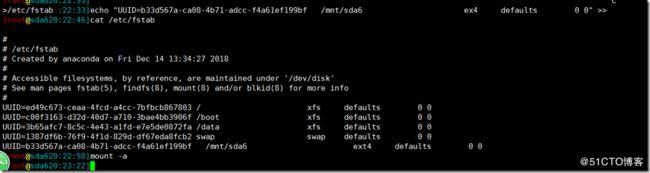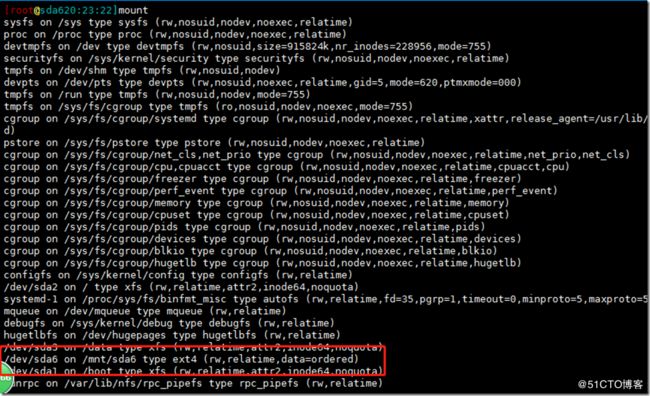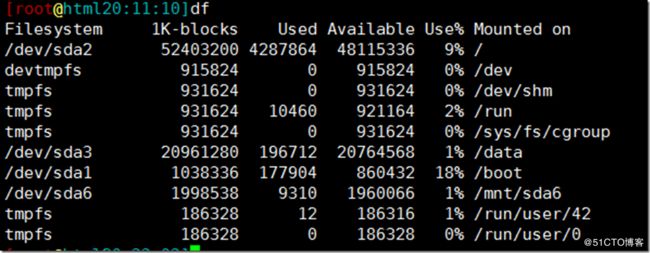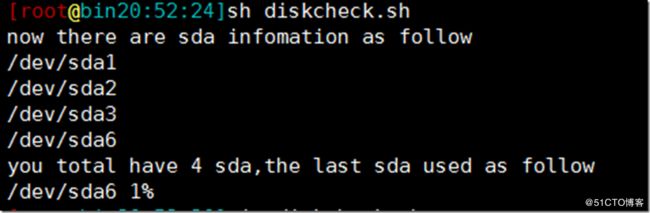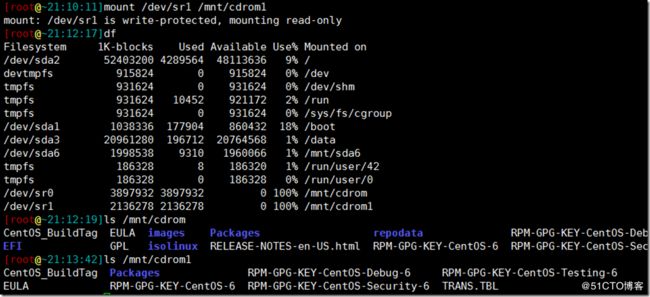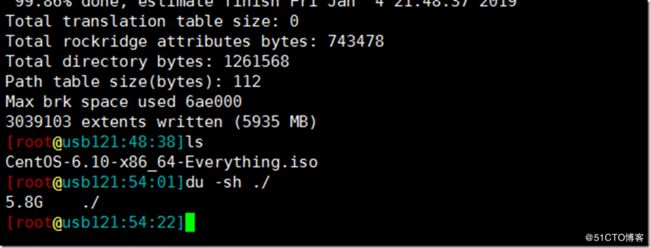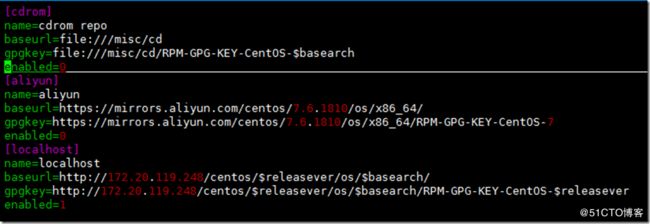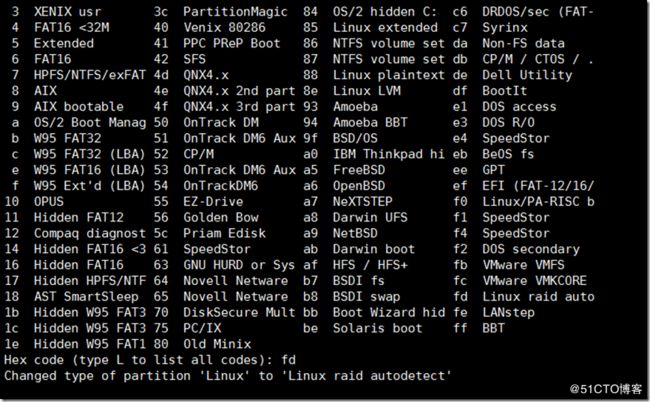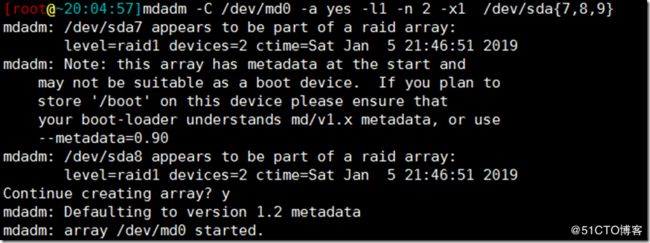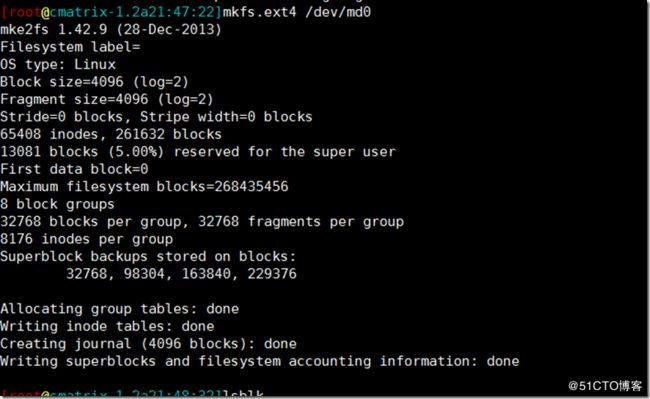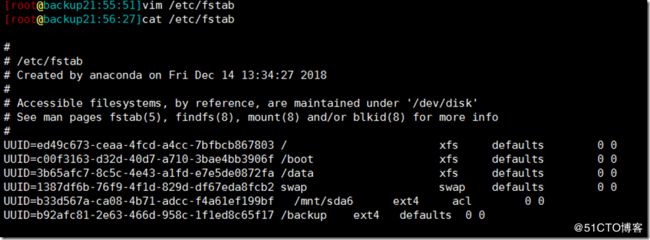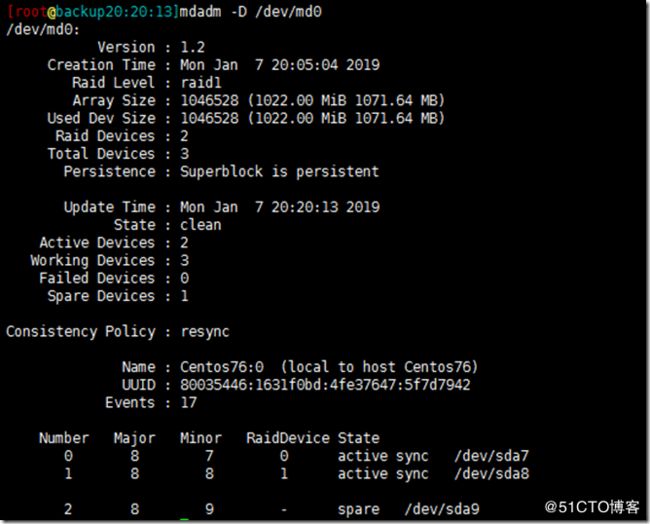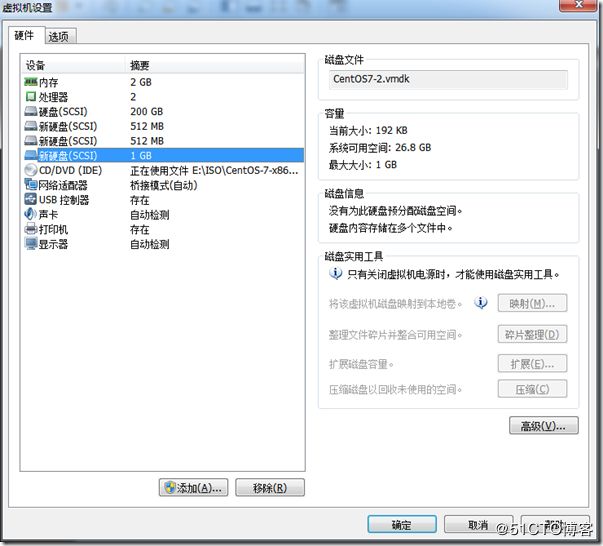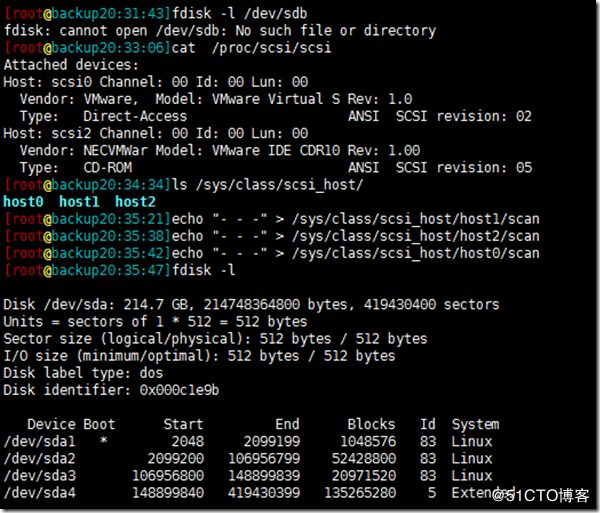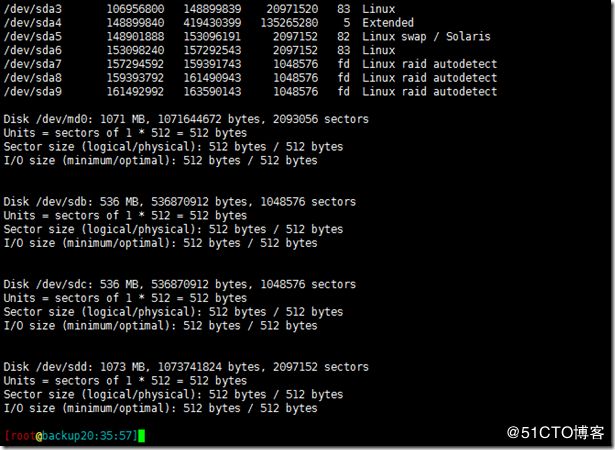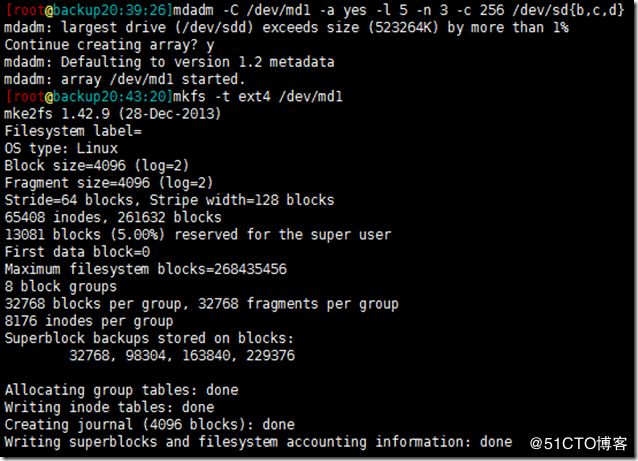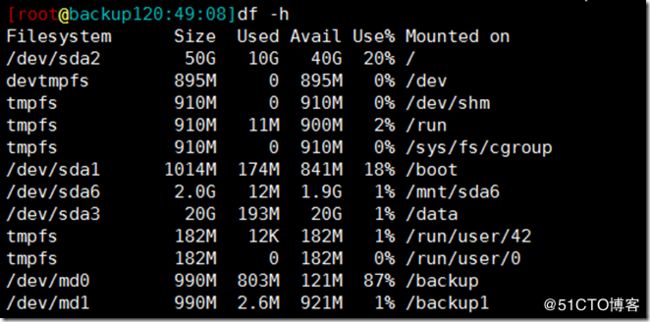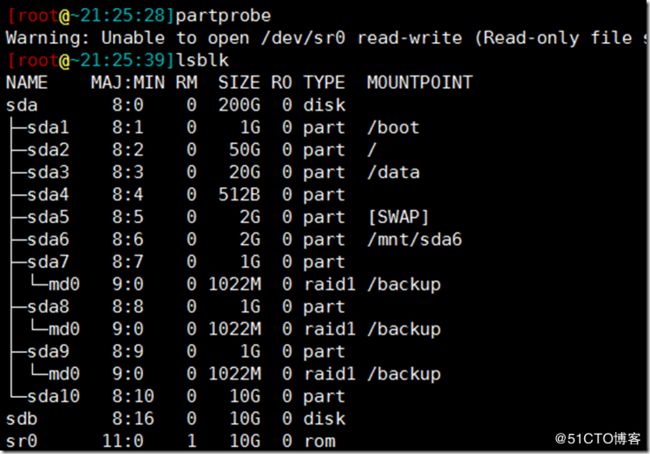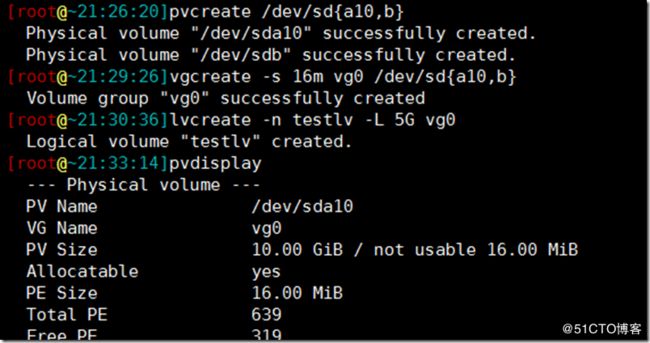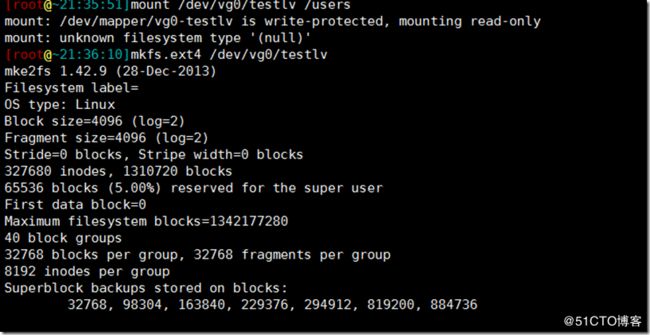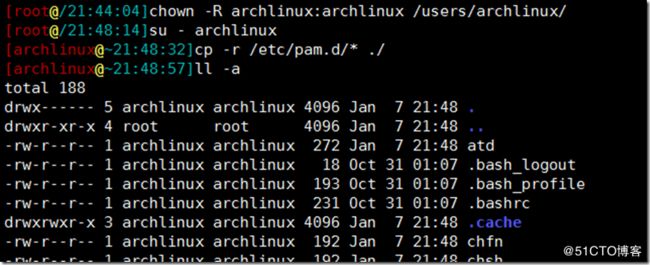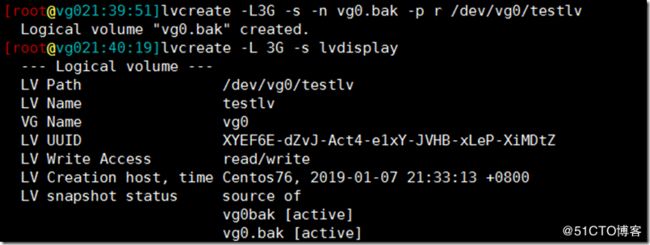1、创建一个2G的文件系统,块大小为2048byte,预留1%可用空间,文件系统ext4,卷标为TEST,要求此分区开机后自动挂载至/test目录,且默认有acl挂载选项
使用fdisk 创建新分区,完成后centos7 系统需要partprobe 同步分区信息 。 centos7之前系统使用 partx -a /dev/DEVICE
使用mkfs格式化分区 预留不需要% ,centos7中默认自带acl功能
默认自带acl功能,centos7以前的系统tune2fs 查看没有acl ,可以通过 –o acl添加
在 /etc/fstab 文件中添加一行 uuid 挂载点 文件系统 挂载设置 备份周期 开机检查次序 。最后mount –a 设置生效 。
echo "UUID=b33d567a-ca08-4b71-adcc-f4a61ef199bf /mnt/sda6 ex4 acl 0 0" >>/etc/fstab 或下图命令
mount 查看
2、写一个脚本,完成如下功能:
(1) 列出当前系统识别到的所有磁盘设备
(2) 如磁盘数量为1,则显示其空间使用信息
否则,则显示最后一个磁盘上的空间使用信息
3、将CentOS6的CentOS-6.10-x86_64-bin-DVD1.iso和CentOS-6.10-x86_64-bin-DVD2.iso两个文件,合并成一个CentOS-6.10-x86_64-Everything.iso文件,并将其配置为yum源
新建4个目录 ,2个挂载两张光盘,/mnt/cdrom挂载第一张,/mntcd/rom1挂载第二张
1个存放合并文件,/mnt/usb ;1个用来存放iso ,/mnt/usb1
合并TRANS.TBL
cat /mnt/cdrom1/Packages/TRANS.TBL >> /mnt/usb/cdrom/Packages/TRANS.TBL
mv /mnt/usb/cdrom/Packages/{TRANS.TBL,TRANS.TBL.BAK}
sort /mnt/usb/cdrom1/Packages/TRANS.TBL.BAK > /mnt/usb/cdrom/Packages/TRANS.TBL
rm -rf /mnt/usb/cdrom/Packages/TRANS.TBL.BAK
制作iso镜像
mkisofs -l -J -L -r -V "CentOS-6.8-x86_64" -o /mnt/usb1/CentOS-6.10-x86_64-Everything.iso /mnt/usb/cdrom
修改/etc/yum.repo.d/cdrom.repo文件
挂载iso
列出yum源
1:创建一个可用空间为1G的RAID1设备,文件系统为ext4,有一个空闲盘,开机可自动挂载至/backup目录
新建两个分区 /dev/sda7 ,/dev/sda8 ,dev/sda9
把三个个磁盘设置RAID1
格式化md0
开机自动挂载
2:创建由三块硬盘组成的可用空间为2G的RAID5设备,要求其chunk大小为256k,文件系统为ext4,开机可自动挂载至/mydata目录
vmware中添加三块硬盘 分别0.5g,0.5,1G
找不到新加的磁盘 ,查看总线接口,扫描找到
不做了 ,raid5 只有2/3利用率 ,磁盘应该分大点的
1、创建一个至少有两个PV组成的大小为20G的名为testvg的VG;要求PE大小为16MB, 而后在卷组中创建大小为5G的逻辑卷testlv;挂载至/users目录
添加磁盘/dev/sdb 10g,添加分区/dev/sda10 10g,分区类型8e逻辑卷
echo "- - -" > /sys/class/scsi_host/host2/scan
创建物理卷、卷组、逻辑卷,新建5Gtestlv
格式化,卷组下面的testlv逻辑卷
挂载查看
2、 新建用户archlinux,要求其家目录为/users/archlinux,而后su切换至archlinux用户,复制/etc/pam.d目录至自己的家目录
调整用户家目录所有者和所属组
3、扩展testlv至7G,要求archlinux用户的文件不能丢失
4、收缩testlv至3G,要求archlinux用户的文件不能丢失
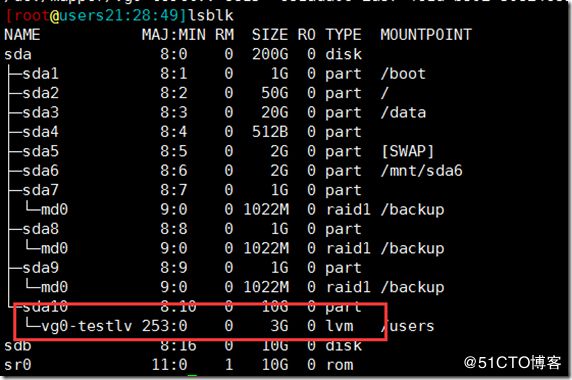
5、对testlv创建快照,并尝试基于快照备份数据,验证快照的功能
为现有逻辑卷创建快照
lvcreate -l 64 -s -n data-snapshot -p r /dev/vg0/data
挂载快照
mkdir -p /mnt/snap
mount -o ro /dev/vg0/data-snapshot /mnt/snap
恢复快照
umount /dev/vg0/data-snapshot
umount /dev/vg0/data
lvconvert --merge /dev/vg0/data-snapshot
删除快照
umount /mnt/databackup
lvremove /dev/vg0/databackup
5 对testlv 创建快照,并尝试基于快照备份数据,验证快照的功能
[root@Compro ~]# lvcreate -L 3G -s -n kuaizhaoname /dev/testvg/testlv
显示信息
[root@Compro ~]# lvdisplay
创建快照目录
[root@Compro ~]# mkdir /mnt/snapshotdir
挂载
[root@Compro ~]# mount /dev/testvg/kuaizhaoname /mnt/snapshotdir
利用快照恢复数据
注意:回复的数据不能超过快照区的总大小,因为如果变动的数据大小超过了快照区的空间,那么快照去是不能容纳所有变得的数据了,这个时候快照功能会失效
1 现在原来的lv中写入一些数据, 然后通过lvm的快照功能来恢复之前的操作 原先快照的数据
[root@Compro ~]# cp -R /etc /mnt/testlv
创建一数据恢复的临时目录
[root@Compro ~]# mkdir -pv /tmp/backup
然后cd到快照挂载点
[root@Compro ~]# cd /mnt/kuaizhaoname/
将快照里数据打包压缩
[root@Compro kuaizhaoname]# tar -zcf /tmp/bbackup/testlv.tar.gz *
卸载快照NAME 并且移除,因为里面的内容已经备份出来了
[root@Compro ~]# umount /mnt/kuaizhaoname
[root@Compro ~]# lvremove /dev/testvg/kuaizhao